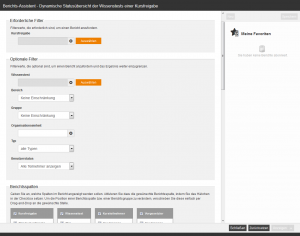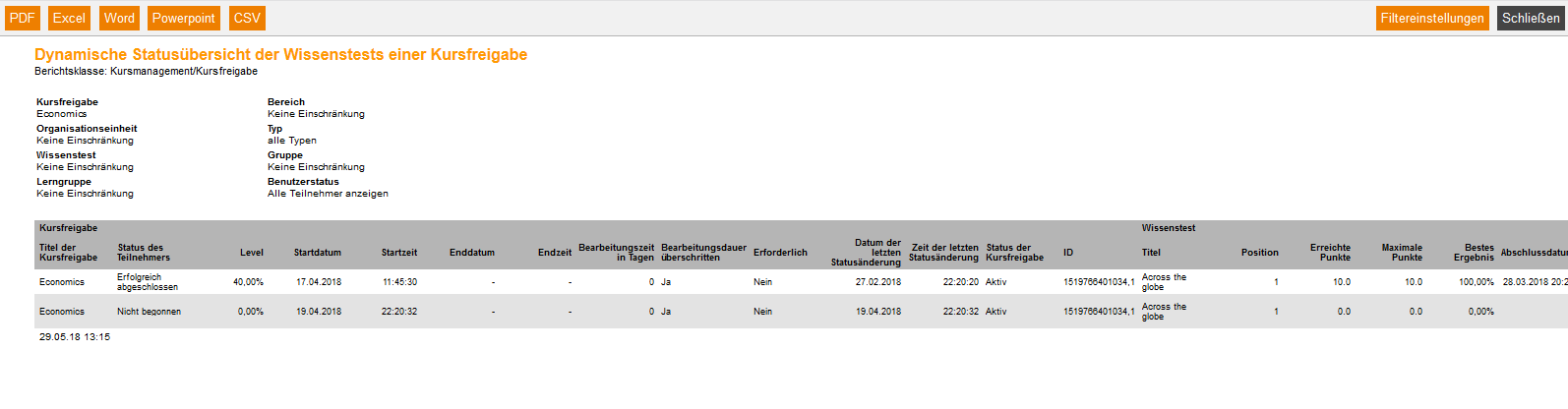Dieser Bericht gibt Ihnen eine Übersicht über den Status der Wissenstests einer gewählten Kursfreigabe mit den jeweiligen Teilnehmern. Bei Teilnehmern, die den Wissenstest durchgeführt haben, wird neben dem Status das beste Ergebnis ausgeben. Teilnehmer, die den Wissentest noch nicht durchgeführt haben, werden ebenfalls aufgeführt.
Erforderliche Filter
Filterwerte, die erforderlich sind, um einen Bericht anzufordern.
- Kursfreigabe
Optionale Filter
Filterwerte, die optional sind, um einen Bericht anzufordern und das Ergebnis weiter einzugrenzen.
- Wissenstest
- Bereich
- Gruppe
- Organisationseinheit
- Typ
- Übung
- Prüfung
- Benutzerstatus
- Alle Benutzer anzeigen
- Nur aktive Benutzer anzeigen
- Nur inaktive Benutzer anzeigen
Berichtsspalten
Geben Sie an, welche Spalten im Bericht angezeigt werden sollen. Aktivieren Sie dazu die gewünschte Berichtsspalte, indem Sie das Häkchen in der Checkbox setzen. Um die Position einer Berichtsspalte zu verändern, verschieben Sie diese einfach per Drag-and-Drop an die gewünschte Stelle.
Kursfreigabe
Für die Spalte „Kursfreigabe“ können Sie sich folgenden Angaben anzeigen lassen. Setzen Sie dazu das Häkchen in der entsprechenden Zeile.
- Titel der Kursfreigabe
- Status des Teilnehmers
- Level
- Startdatum
- Startzeit
- Enddatum
- Endzeit
- Bearbeitungszeit in Tagen
- Erforderlich
Wissenstest
Für die Spalte „Wissenstest“ können Sie sich folgenden Angaben anzeigen lassen. Setzen Sie dazu das Häkchen in der entsprechenden Zeile.
- Titel des Wissenstests
- Position auf dem Lernpfad
- Erreichte Punkte
- Maximal zu erreichende Punkte
- Bestes Ergebnis
- Abschlussdatum
- Abschlusszeit
Kursteilnehmer
Für die Spalte „Kursteilnehmer“ können Sie sich folgenden Angaben anzeigen lassen. Setzen Sie dazu das Häkchen in der entsprechenden Zeile.
- Benutzername
- Anrede
- Name
- Nachname
- Vorname
- Firma
- Organisationseinheit
- Bereich
- Gruppe
- Straße, Hausnr.
- PLZ
- Ort
- Land
- Telefon
- Mobil
- Mobil (privat)
- Definiert 10, 11, 12, 13, 14
- Personalnr.
- Rolle
- Sprache
- Geschlecht
- Austrittsdatum
- Austrittszeitpunkt
- Vorgesetzter
- Inaktiver Benutzer
- Kostenstelle
- IDD ID
Vorgesetzter
Für die Spalte „Vorgesetzte“ können Sie sich folgenden Detail-Angaben anzeigen lassen. Setzen Sie dazu das Häkchen in der entsprechenden Zeile.
- Benutzername
- Anrede
- Name
- Nachname
- Vorname
- Firma
- Organisationseinheit
- Bereich
- Gruppe
- Straße, Hausnr.
- PLZ
- Ort
- Land
- Telefon
- Mobil
- Mobil (privat)
- Definiert 10, 11, 12, 13, 14
- Personalnr.
- Rolle
- Sprache
- Geschlecht
- Austrittsdatum
- Austrittszeitpunkt
- IDD ID
Sortierung
Um die Auswertungsergebnisse übersichtlicher zu gestalten, können Sie die Sortierung des gesamten Berichts bestimmen und festlegen, ob absteigend oder aufsteigend sortiert werden soll.
- Keine Einschränkung oder
- Sortierung nach gewählter Tabellenzeile
Diagramme
Bestimmen Sie, ob Diagramme oder Logos ausgegeben werden sollen (z.B. um Platz zu sparen)
- Logos anzeigen
- Kopfzeile und Filterdaten anzeigen
- Fußzeile anzeigen
- Keine Gruppenüberschrift im CSV-Export
- Feste Berichtsspaltenbreite nutzen
Beispiel-Bericht
Der Bericht zeigt Ihnen zunächst Ihre getroffenen Filtereinstellungen. Des Weiteren erhalten Sie (falls ausgewählt) ein Balkendiagramm als Auswertung der Bearbeitungsstati. Darunter folgt eine Auflistung mit den Auswertungs-Angaben, die Sie zuvor individuell unter „Berichtsspalten“ ausgewählt haben.
Anbei einige Erklärungen zu den Ergebnissen:
Position
meint die Positon des Wissenstests auf dem Lernpfad
Bestes Ergebnis
zeigt das beste Resultat aus den Ergebnissen des Teilnehmer für diesen Wissenstest an. Es wird zur Auswahl das Resultat mit dem höchsten Level berücksichtigt (= höchster Prozentwert der erreichten Punkte im Verhältnis zur maximalen Punktzahl des Versuchs).
Name
zeigt den Nach- und Vornamen des Benutzers in einer Zeile an, getrennt durch ein Komma (Beispiel: Adventure, Rick)
Status
zeigt den Bearbeitungsstatus der Kursfreigabe an (Nicht begonnen, Unvollständig, Abgeschlossen, Erfolgreich abgeschlossen, Nicht bestanden)
Level
zeigt den Bearbeitungsstand der Kursfreigabe in Prozent an
Startdatum und -zeit
zeigt den Zeitpunkt sowie das Datum der ersten Bearbeitung an
Enddatum und -zeit
zeigt das Datum und den Zeitpunkt an, an dem der Lerner die Kursfreigabe abgeschlossen hat